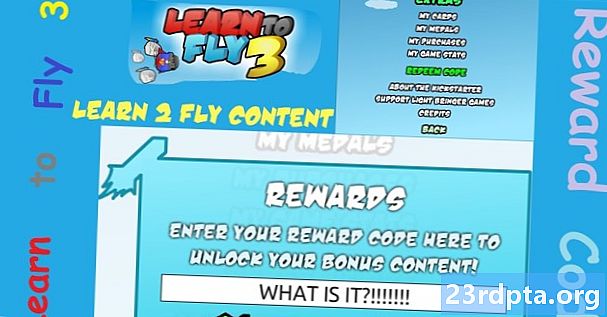![Das perfekte Tutorial: Lineage OS auf Samsung Galaxy-Geräten installieren [deutsch]](https://i.ytimg.com/vi/d3-duMqcIGQ/hqdefault.jpg)
Inhalt
- So konvertieren Sie die T-Mobile OnePlus 6T-Software
- Schritt eins: Laden Sie Assets herunter
- Schritt zwei: Bereiten Sie den PC für das Flashen vor
- Schritt drei: Bereiten Sie das Telefon für den Blitz vor
- Schritt vier: Flashen Sie Ihr Gerät

Das OnePlus 6T ist das erste Gerät des Unternehmens, das mit einem Partnerunternehmen in den USA, insbesondere T-Mobile, verkauft wird. Aus diesem Grund besitzen Sie möglicherweise ein T-Mobile OnePlus 6T, das Sie über den Mobilfunkanbieter und nicht direkt oder über einen Drittanbieter von OnePlus gekauft haben.
Was Sie vielleicht nicht wissen, ist, dass Sie beim Kauf eines T-Mobile OnePlus-Geräts nicht die gleiche Erfahrung machen wie bei Käufern aus anderen Quellen. Es gibt einige subtile Hardware-Unterschiede (wie das Fehlen eines doppelten SIM-Kartenfachs in der T-Mobile-Variante) sowie auch einige Software-Unterschiede.
Die Unterschiede in der Software können für einige Benutzer ein Problem sein, wenn man bedenkt, dass diejenigen, die Unlocked kaufen, sehr schnelle Android-Updates erhalten und generell keine Probleme haben. In der Zwischenzeit verlangsamen sich die Software-Updates für T-Mobile und es gibt einige vorinstallierte Apps, die Sie einfach nicht entfernen können, ohne das Gerät zu rooten oder zu modifizieren.
Glücklicherweise haben Sie die Möglichkeit, die Software auf Ihrem T-Mobile OnePlus 6T so zu konvertieren, dass sie im Wesentlichen der entsperrten Variante entspricht. Das bedeutet, dass Ihr T-Mobile-Handy die gleichen Updates für das Sauerstoff-Betriebssystem erhält wie die Nicht-T-Mobile-Varianten und die gesamte T-Mobile-Bloatware nicht mehr vorhanden ist.
Befolgen Sie die nachstehenden Anweisungen, um Ihr T-Mobile OnePlus 6T in eine entsperrte Variante umzuwandeln!
So konvertieren Sie die T-Mobile OnePlus 6T-Software

Seit der Einführung von OnePlus 6T im Oktober 2018 ist die Methode zum Flashen des entsperrten ROM über das T-Mobile-ROM mittlerweile ziemlich gut etabliert. Davon abgesehen ist es immer noch schwierig.
Bevor wir uns mit den Anweisungen befassen, gibt es einigesehr wichtig Dinge, die Sie verstehen müssen, bevor Sie dies tun:
- Dieser Prozess wirdLöschen Sie die Daten Ihres Geräts vollständig. Stellen Sie sicher, dass Sie eine vollständige Sicherung von allem erstellen, was Sie benötigen.
- DuBenötige keinen entsperrten Bootloader um diese Arbeit zu machen. Du auch Das Gerät muss nicht SIM-entsperrt sein. Dieser ProzessWIRD NICHTEntsperren Sie Ihren Bootloader oder SIM entsperren Sie Ihr Telefon. Dies ist keine Möglichkeit, die Rechnung für Ihr T-Mobile-Gerät vollständig zu bezahlen, bevor Sie zu einem neuen Mobilfunkanbieter wechseln.
- Ab sofort ist diese MethodeErmöglicht Ihnen nicht, OTA-Updates zu erhalten. Sobald ein neues Update verfügbar ist, können Sie weiterhin auf Oxygen OS aktualisieren, dies muss jedoch manuell erfolgen. Glücklicherweise ist dieser Vorgang nicht schwierig und OnePlus gibt hier einfache Anweisungen.
- Dazu benötigen Sie einen Windows-Computer (sorry für MacOS- und Linux-Benutzer).
- Sie benötigen außerdem das Original-USB-Kabel, das Sie mit Ihrem OnePlus 6T erhalten haben. Wenn Sie das nicht haben, ist ein hochwertiges, kurzes und dickes Kabel ausreichend. Vermeiden Sie billige / dünne Kabel, da diese möglicherweise nicht funktionieren und Probleme verursachen können.
Eine letzte Sache: kann nicht garantieren, dass diese Methode zum Austauschen der Software Ihres Telefons funktioniert. Wenn Sie die Anweisungen genau befolgen, sollten Sie keine Probleme haben. Wir können jedoch keine Verantwortung dafür übernehmen, wenn etwas schief geht. Fahren Sie auf eigenes Risiko fort!
Schritt eins: Laden Sie Assets herunter
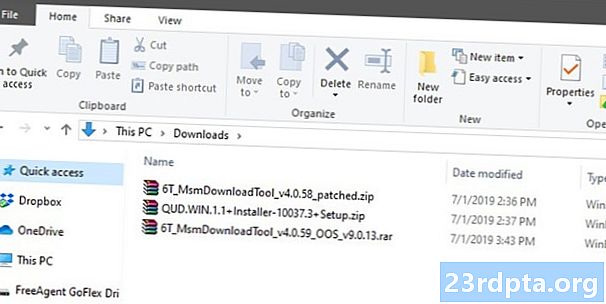
Sie müssen drei Softwarepakete herunterladen: das Oxygen-Betriebssystem, das nicht von T-Mobile stammt, das für Ihren OnePlus 6T entwickelt wurde, die Treiber für Ihren Computer, mit denen der Flash-Speicher unterstützt wird, und ein Patch-Programm, mit dem diese Software installiert werden kann.
Diese Software stammt von unabhängigen Community-Entwicklern. Diese sind in keiner Weise offiziell, also bitte sorgfältig herunterladen.
Die erste Software, die Sie benötigen, ist die modifizierte Version von Oxygen OS. Sie können die neueste Version von diesem Thread unter herunterladenXDA-Entwickler. Unter der Überschrift "Downloads" finden Sie mehrere Links mit Namen wie "6T MsmDownloadTool v4.x.xx (OOS v9.x.xx)". Laden Sie die neueste Version von Oxygen OS herunter.
Laden Sie Oxygen OS nicht von einer anderen Quelle herunter, einschließlich OnePlus.com. Sie müssen die Software von den Links in diesem Thread herunterladen.
Die zweite Software, die Sie benötigen, ist auf derselben Seite verfügbar. Unter derselben Liste von Links sehen Sie einen mit der Aufschrift "Treiber". Klicken Sie darauf, um die für diesen Prozess erforderlichen Qualcomm-Treiber herunterzuladen (überspringen Sie diesen Schritt nicht!).
Die dritte Software ist ein Patch-Tool, das in einem öffentlichen Google Drive-Ordner gehostet wird. Diese kleine ausführbare Datei aktualisiert Ihr Smartphone und installiert dann die modifizierte Version von Oxygen OS, die Sie bereits heruntergeladen haben. Auch hier handelt es sich um eine von der Community entwickelte Software. Stellen Sie daher sicher, dass Sie sie vom richtigen Speicherort herunterladen.
Fahren Sie mit dem nächsten Schritt fort, sobald Sie diese drei Softwareteile auf Ihren Windows-PC heruntergeladen haben.
Schritt zwei: Bereiten Sie den PC für das Flashen vor
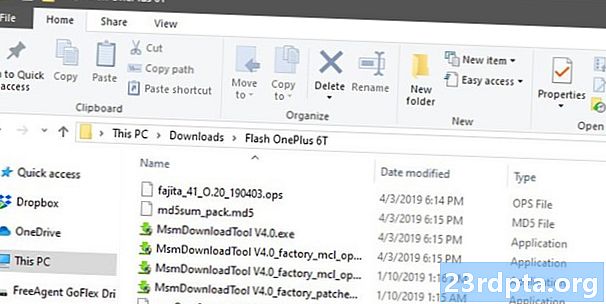
Nachdem Sie die gesamte Software installiert haben, müssen Sie sowohl Ihren PC als auch Ihr T-Mobile OnePlus 6T für den Flash-Vorgang vorbereiten.
Beginnen wir mit Ihrem PC. Installieren Sie zuerst die Qualcomm-Treiber, die Sie von der heruntergeladen haben XDA Faden. Das Paket mit den Treibern sollte den Namen „QUD.WIN.1.x…“ haben, wobei der vollständige Dateiname aus verschiedenen Zahlen und Buchstaben besteht. Öffnen Sie diese Datei und installieren Sie das dort befindliche EXE-Programm.
Möglicherweise werden Sie gefragt, ob Sie Ethernet- oder WWAN-Treiber installieren möchten. Installieren Sie in diesem Fall aus Sicherheitsgründen beide: Führen Sie das Installationsprogramm einmal mit der ausgewählten WWAN-Option aus und führen Sie es dann mit der Ethernet-Option erneut aus.
Wenn die Treiber installiert sind, müssen Sie im nächsten Schritt die beiden anderen Softwarekomponenten an denselben Speicherort extrahieren, damit sie zusammenarbeiten können. Beginnen Sie mit der größeren Datei, deren Dateiname „OOS“ enthält. In diesem Paket werden mindestens fünf verschiedene Dateien angezeigt (wenn Sie nur zwei sehen, befinden Sie sich im falschen Paket). Verwenden Sie Ihr bevorzugtes Programm (WinRAR, 7Zip usw.), um diese fünf Dateien an einen bestimmten Speicherort auf Ihrem Computer zu extrahieren. Es spielt keine Rolle, wo Sie sie ablegen, solange sie alle an einem Ort extrahiert und zusammengefügt werden.
Extrahieren Sie abschließend den Inhalt des anderen heruntergeladenen Pakets, das aus dem öffentlichen Google Drive-Ordner stammt. In diesem Paket sollten sich zwei EXE-Dateien befinden. Extrahieren Sie diese beiden Dateien nachAm selben Speicherort haben Sie die vorherigen Dateien extrahiert. Auch hier spielt es keine Rolle, wo Sie all diese extrahierten Dateien ablegen, solange sie sich alle in demselben Ordner befinden.
Jetzt sollten auf Ihrem PC frische Qualcomm-Treiber und sieben extrahierte Dateien in einem Ordner installiert sein. Ihr PC ist fertig!
Schritt drei: Bereiten Sie das Telefon für den Blitz vor

Fahren wir nun mit der Vorbereitung Ihres T-Mobile OnePlus 6T fort. Zuerst gehe zu Einstellungen> System> Entwickleroptionen. Wenn Sie die Entwickleroptionen nicht sehen, gehen Sie zuEinstellungen> Über Telefon und tippen Sie mehrmals auf Ihre Software-Build-Nummer, bis Sie ein Entwickler sind. Die Entwickleroptionen befinden sich nun dort, wo sie sein sollten.
Suchen und aktivieren Sie in den Entwickleroptionen das USB-Debugging.Schließen Sie dann Ihr Telefon mit dem Original-USB-Kabel oder einem kurzen und dicken Kabel von einer anderen Stelle an Ihren Computer an. Auf Ihrem Telefon sollte ein Popup-Fenster angezeigt werden, in dem Sie gefragt werden, ob Sie dem Computer vertrauen, an den Sie ihn gerade angeschlossen haben. Dies sollten Sie natürlich tun.
Ziehen Sie anschließend den Stecker Ihres OnePlus 6T heraus und schalten Sie ihn vollständig aus.
Drücken und halten Sie nach dem Ausstecken und Ausschalten gleichzeitig die Lautstärketasten. Schließen Sie das USB-Kabel wieder an, während Sie beide Tasten gedrückt halten. Sie können die Tasten loslassen, sobald ein Bild auf dem Display Ihres Telefons angezeigt wird.
Sie sind jetzt bereit für den letzten Schritt!
Schritt vier: Flashen Sie Ihr Gerät
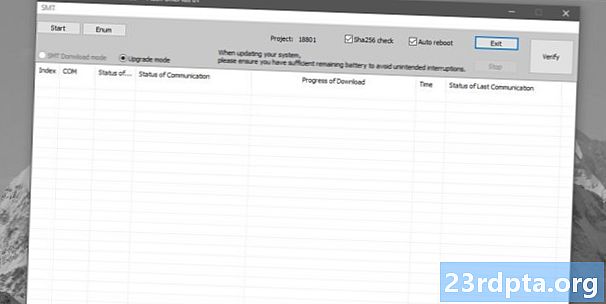
Um es zusammenzufassen, sollten Sie jetzt die folgenden Dinge erledigen lassen:
- Heruntergeladene und installierte Qualcomm-Treiber
- Sie haben zwei Pakete heruntergeladen, extrahiert und organisiert, sodass sich alle darin enthaltenen Dateien in einem Ordner auf Ihrem PC befinden
- Aktiviertes USB-Debugging auf Ihrem T-Mobile OnePlus 6T
- Schließen Sie Ihr Telefon richtig an Ihren PC an, damit es sich im richtigen Modus befindet
Nach all dem können Sie loslegen! Öffnen Sie den Ordner, in den Sie alle Ihre Paketdateien extrahiert haben. In diesem Ordner sollte eine Datei mit dem Titel "MsmDownloadTool V4.x_factory_patched.exe" angezeigt werden, wobei "x" eine Zahl ist. Doppelklicken Sie auf diese EXE-Datei.
Ein neues Programm wird geöffnet. Sehen Sie sich das Feld mit der Aufschrift "COM" an. In diesem Feld sollte etwas angezeigt werden, z. B. "COM2" oder "COM4". Es spielt keine Rolle, welche Nummer auf COM folgt, solange sich in diesem Feld etwas Ähnliches befindet.
Unter dem Feld „Status of Connection“ (Verbindungsstatus) sollte das Wort „Connected“ (Verbunden) angezeigt werden. Wenn ja, sind Sie bereit! Wenn nicht, hören Sie gleich hier auf und lesen Sie die Anweisungen in den vorherigen Abschnitten erneut, da Sie etwas übersehen haben müssen.
Wenn Sie fertig sind, klicken Sie auf die Schaltfläche Start oben links im Programmfenster. Wenn Sie darauf geklickt haben, lehnen Sie sich zurück und lassen Sie das Programm seine Sache machen. Es könnte dauernbis zu 10 Minuten Damit dies abgeschlossen ist, schließen Sie das Programm nicht, ziehen Sie den Netzstecker aus der Steckdose oder fahren Sie den Computer herunter, bis dies abgeschlossen ist.
Verbunden: OnePlus 6T gegen Apple iPhone XR: Lassen Sie sich von den Preisen nicht täuschen
Sie werden wissen, dass der Vorgang abgeschlossen ist, wenn im Programm der grüne Text "Download Complete" angezeigt wird und Ihr OnePlus 6T automatisch neu gestartet wird. Sobald Ihr Telefon neu gestartet wurde, können Sie es sicher vom Computer trennen und das Desktop-Programm schließen.
Wenn alles gut gegangen ist, haben Sie jetzt die entsperrte Version des OnePlus 6T ROM auf Ihrem Telefon. In Zukunft können Sie die offiziellen OnePlus 6T-Updates direkt von der Website des Unternehmens installieren, sodass Sie nicht mehr warten müssen, bis T-Mobile eigene Updates herausgibt. Sie werden auch feststellen, dass auf Ihrem Telefon keine T-Mobile-Bloatware mehr vorhanden ist.
Wenn Sie danach entscheiden, dass Sie zur T-Mobile-Version von Oxygen OS zurückkehren möchten, ist dies problemlos möglich. Der Vorgang ist derselbe, mit der Ausnahme, dass Sie eine neue Software herunterladen müssen. Da ist ein XDA Faden mit Anweisungen, was Sie tun müssen.
Kurz gesagt, Ihre neue Software unterstützt auch das Dual-SIM-Kartenfach. Ihr T-Mobile OnePlus 6T verfügt jedoch nicht über dieses Fach. Wenn Sie eines online bei einer Quelle wie eBay kaufen, können Sie es einfach herunterladen und es funktioniert wie gewohnt. Dies ist ein raffinierter Vorteil dieser blinkenden Prozedur.
Besitzen Sie das T-Mobile OnePlus 7 Pro? Bleiben Sie dran, wir werden in Kürze einen Artikel mit Anweisungen zum Flashen dieses Geräts auf die entsperrte Version von Oxygen OS veröffentlichen.
NÄCHSTER: OnePlus 7 Pro gegen OnePlus 6T gegen OnePlus 6: Was bekommen Sie für 120 US-Dollar mehr?